Krydre videoen ved å legge til lydspor som er klare til bruk.
Trinn 1. Trykk på Legg til-menyen eller +-symbolet
Trykk På Legg til-menyen (+-knappen) på redigeringssiden.
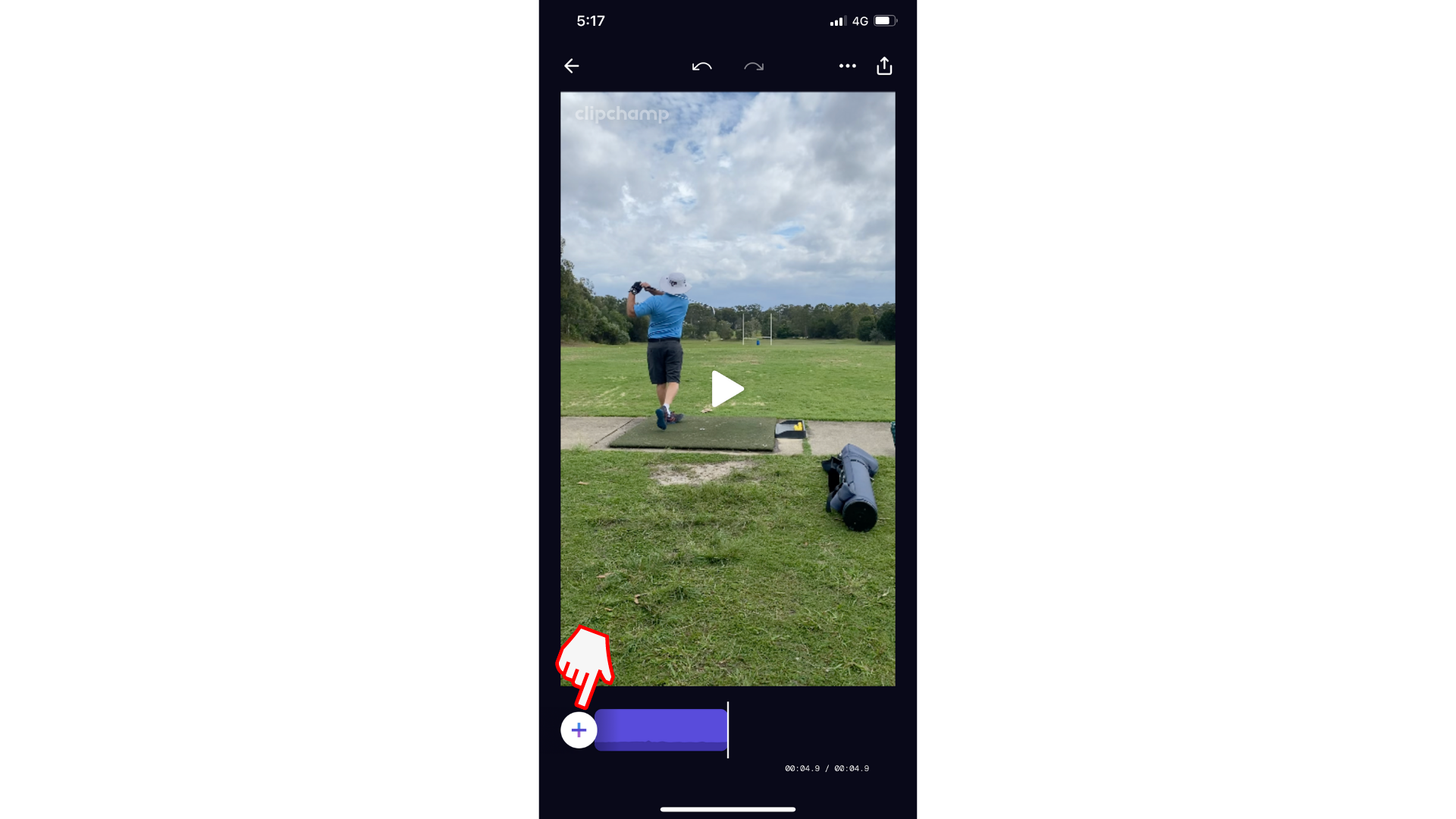
Trinn 2. Trykk musikk
Trykk deretter musikkalternativet .
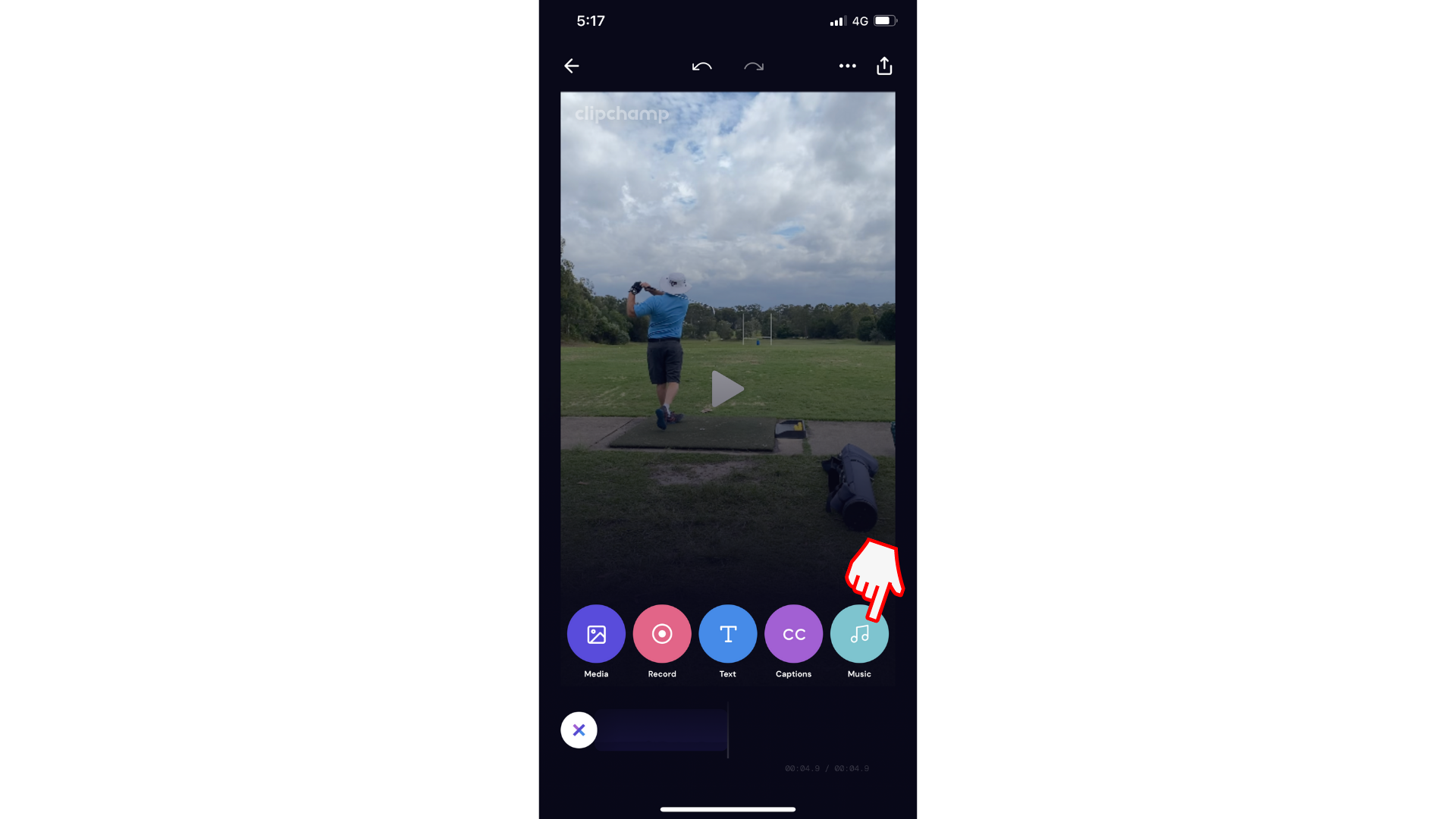
Trinn 3. Trykk på et musikklydspor
Hvis du trykker på et miniatyrbilde for musikkspor, forhåndsviser du musikken før du kan legge den til i videoen. Når sporet er lastet ned (angitt av krysset i sirkelen), er sporet tilgjengelig for å legge til i videoen. Klikk deretter Legg til i video.
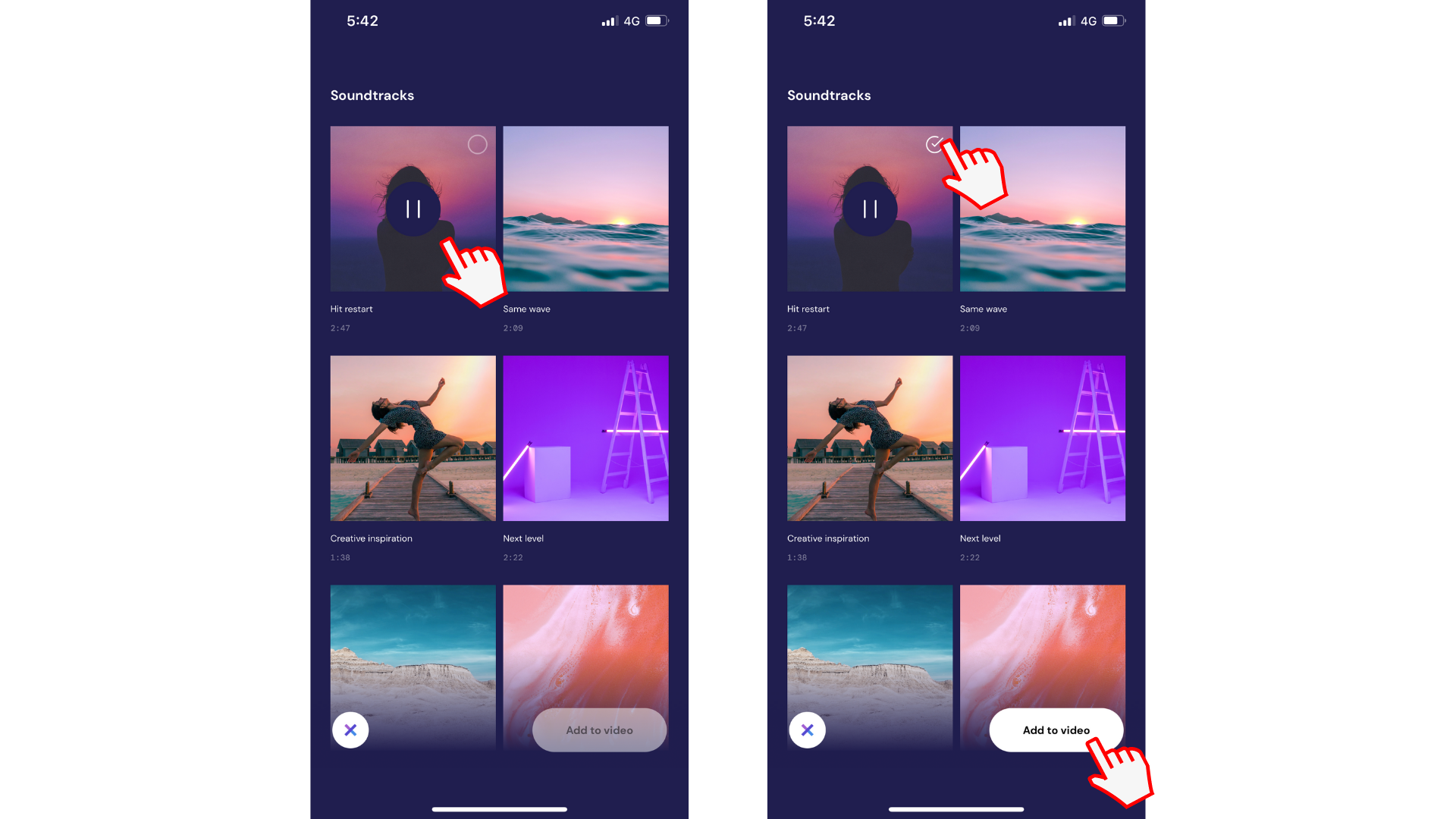
Trinn 4. Rediger musikklydspor
Du kommer automatisk tilbake til redigeringsprogrammet med musikken som er lagt til i videoen.
Når musikken er lagt til, kan den fjernes, erstattes eller volumet justeres ved å trykke på musikkikonet (kvartalsnotater) til høyre på tidslinjen.
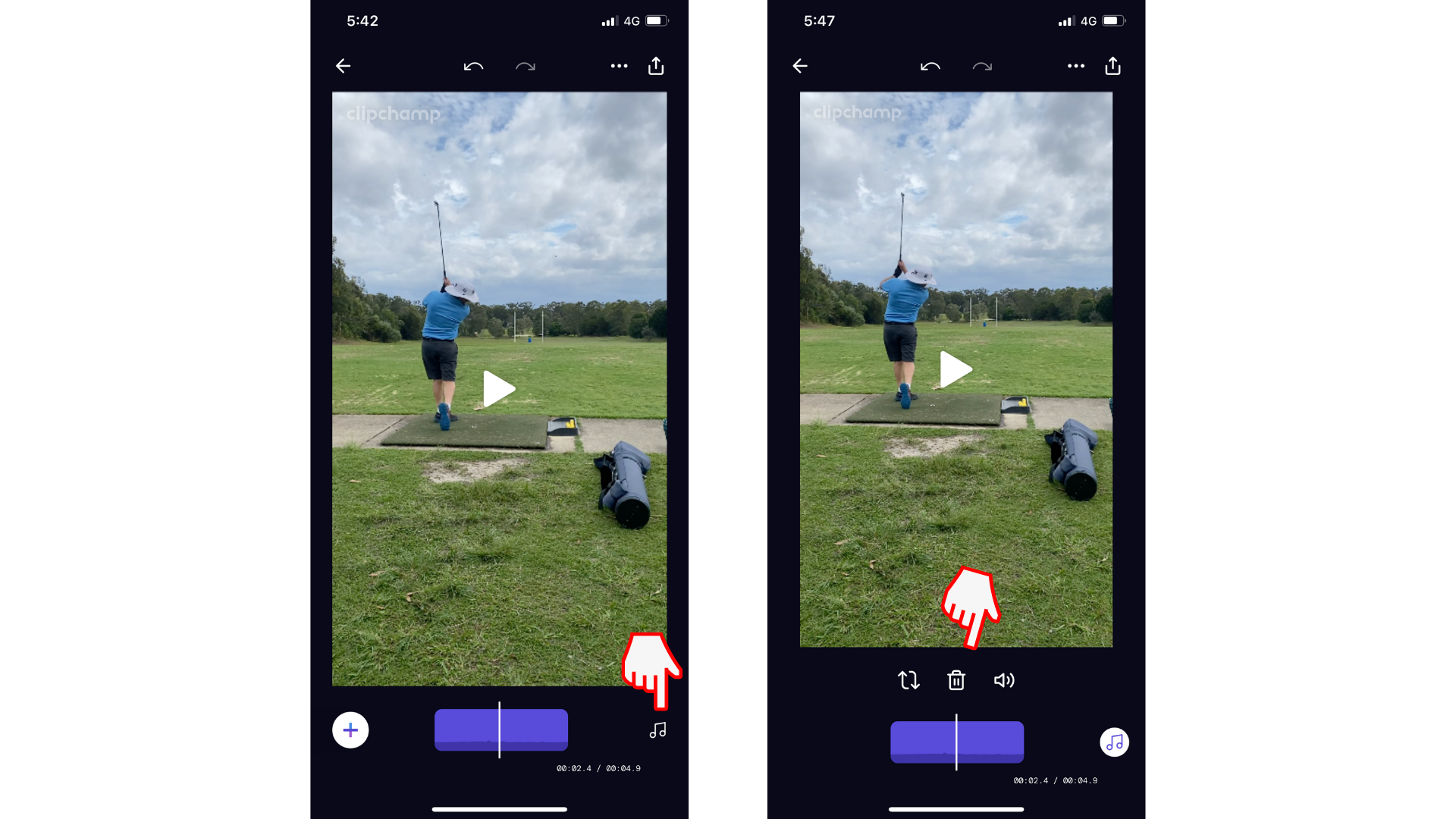
Prøve iOS-appen
Last ned den gratis Clipchamp iOS-appen for å komme i gang.










